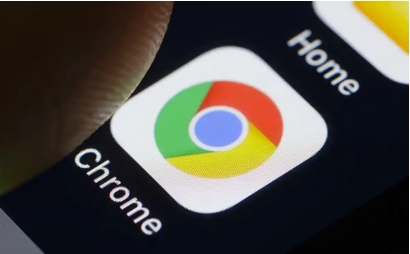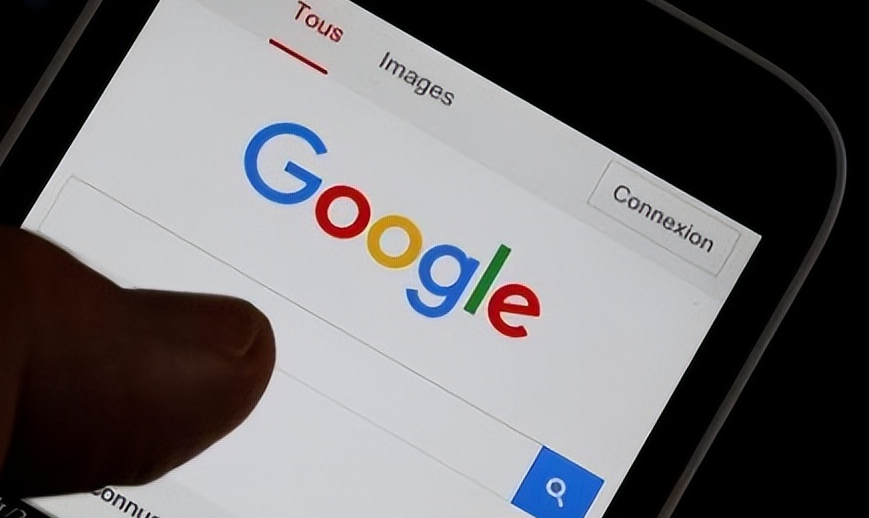Chrome浏览器书签同步稳定性测试
发布时间:2025-07-08
来源:谷歌浏览器官网

1. 测试前准备:确保所有参与测试的设备(如电脑、手机、平板等)都安装了最新版本的Chrome浏览器,并登录相同的谷歌账户。同时,保证设备处于稳定的网络环境中,可选择信号强、速度快的Wi-Fi网络或有线网络,避免在网络信号差或不稳定的环境中进行测试,因为网络不稳定可能导致同步失败或数据丢失。
2. 基础功能测试:在不同设备上分别打开Chrome浏览器,点击浏览器右上角的个人资料图标,选择“书签”,然后展开“书签管理器”。查看是否能够看到所有已同步的书签,以及书签的排列顺序、文件夹结构是否正确。尝试在一个设备上添加新的书签或文件夹,然后在其他设备上刷新书签管理器页面,检查新添加的内容是否能够及时同步显示。
3. 多设备同时操作测试:在多个设备上同时对书签进行操作,如在一个设备上修改某个书签的名称或网址,在另一个设备上删除一个文件夹,观察是否会出现同步冲突或错误提示。同时,检查不同设备上的书签更新时间是否一致,以确保同步的及时性和准确性。
4. 网络环境变化测试:在测试过程中,故意改变网络环境,如从Wi-Fi切换到移动数据网络,或者在不同的Wi-Fi网络之间切换,观察书签同步是否能够继续正常进行,是否会出现同步中断、数据丢失或错误同步等问题。切换网络后,可等待一段时间,再次检查书签的同步情况。
5. 长时间稳定性测试:让Chrome浏览器在后台持续运行一段时间(如数天或数周),期间不定期地对书签进行添加、修改和删除操作,并在不同的设备上查看同步结果。观察在长时间使用过程中,书签同步是否会出现异常情况,如同步失败、数据不一致或浏览器崩溃等问题。
6. 与其他浏览器或同步工具的兼容性测试:如果需要与其他浏览器(如Firefox、Safari等)或同步工具(如LastPass、Pocket等)配合使用,测试Chrome浏览器的书签同步是否会受到影响。例如,在其他浏览器中安装相关的同步插件或扩展程序,然后进行书签的导入和导出操作,观察Chrome浏览器的书签同步是否能够正常工作,以及是否会与其他工具产生冲突。